¿Quieres darle vida y humor a tus conversaciones en Slack? ¡Agrega GIFs! En este artículo te enseñaremos paso a paso cómo incluir archivos animados en tus mensajes, ya sea desde la biblioteca de Slack o desde plataformas externas. Además, responderemos a las preguntas más frecuentes sobre este tema. No te lo pierdas y comienza a darle un toque divertido a tus chats en Slack.
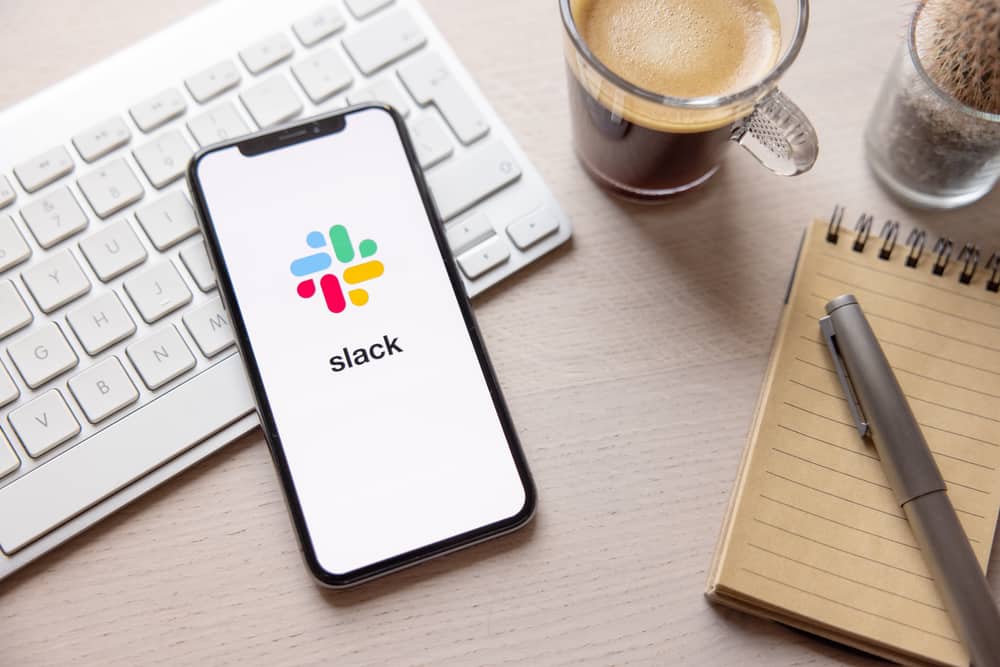
Los GIF son una forma de crear diversión mientras se comunica en cualquier plataforma. A pesar de Slack es una de las principales herramientas de colaboración en equipo, no hay nada de malo en compartir GIF en Slack como una forma de representar tus emociones o sentimientos a través de un GIF creativo.
Agregar y usar GIF en Slack es un proceso fácil; hay diferentes maneras de lograrlo. Los cubriremos en esta publicación.
Puede compartir un GIF, subirlo o usar Giphy. Para compartir un GIF, búsquelo en línea y copie su dirección de imagen o enlace. Abrir un hilo de mensajes directos en Slack y pegue la dirección copiada. Una vez que lo envíe, aparecerá una vista previa del GIF en la conversación. Si tiene GIF en su almacenamiento local, toque el ícono más en el cuadro de mensaje, cargue su GIF y luego envíelo a la conversación. Por último, agregue la integración de Giphy y seleccione el GIF deseado o envíelo mediante el comando de barra oblicua.
Esta guía cubre tres formas de agregar y usar GIF en Slack. Presentaremos los pasos para cada método, de modo que pueda decidir cuál de los métodos enumerados utilizará para enviar GIF en su caso.
Hace Slack ¿Permitir el uso de GIF?
Los GIF son un forma de expresión que utiliza imágenes animadas para condimentar el estado de ánimo de alguien o representar su sentimiento, opinión o emoción. Hay muchos GIF disponibles para su uso, según lo que pretenda significar con el GIF que desea enviar.
Slack vincula a un equipo para colaborar en un proyecto. Mientras lo hacen, los miembros deben comunicarse, y ahí es donde entran los GIF. Con los GIF, puede interactuar con otros miembros, y no hay nada de malo en usar GIF en Slack.
Cómo agregar GIF a Slack
Agregar GIF a Slack se puede conseguir de tres formas. El método que use depende de su conveniencia, pero cubriremos los tres métodos para ayudarlo a decidir convenientemente qué método funcionará mejor para usted.
Compartir GIF a través de un enlace
Hay muchos GIF que puedes buscar y encontrar en línea. Además, hay motores de búsqueda que admiten GIF como Tenor. Cuando tiene acceso a estos GIF en línea, puede agregarlos a Slack a través de su enlace. ¡Echar un vistazo!
- Abre un motor de busqueda de gifs o busque GIF en línea.
- Una vez que tenga el GIF deseado, botón derecho del ratón en él y seleccione la opción para copiar su dirección o enlace.
- Abre tu Slack aplicación o la versión web y acceder a un mensaje directo donde quieres compartir el GIF.
- pega el enlace que copió anteriormente y haga clic en el Enviar botón.
Su GIF se compartirá en la conversación y podrá ver su vista previa.
Subiendo GIF
Es común que las personas tengan archivos GIF almacenados en sus computadoras. Podrías haber obtenido y almacenado tus GIF para almacenar tu carpeta de memes. Si ese es el caso, hay una manera de cargar estos GIF en Slack.
- Abre tu Slack solicitud.
- En el cuadro de mensaje, haga clic en el icono más y haga clic en la opción para “Sube desde tu computadora” o “Cargar un archivo.”
- Selecciona tu objetivo GIF y haga clic en el “Abierto” botón. En el móvil, solo tócalo.
- Haga clic en el Enviar Botón para compartir el GIF.
Si desea agregar un GIF desde su almacenamiento local, repita los mismos pasos anteriores.
Usando Giphy
Cuando desee compartir GIF en Slack, se recomienda utilizar la tienda Giphy. Con la aplicación Giphy, puede buscar GIF animados disponibles y usarlos en su Slack conversación. Sin embargo, primero debemos agregue la integración de Giphy a Slack antes de usar esta opción para enviar los GIF.
Si usa el Slack versión web, siga estos pasos.
- Abierto Slack Directorio de aplicaciones.
- Clickea en el “añadir Slack” botón.
- Clickea en el “Agregar integración Giphy” opción.
- Revise la configuración y haga clic en “Guardar integración.”
Para el Slack versión de escritorio, haga lo siguiente.
- Abierto Slackhaga clic en “Navegar Slack,” y seleccione “aplicaciones.”
- Buscar “giphy” en la barra de búsqueda.
- Haga clic en giphy en los resultados de búsqueda y haga clic en el “añadir Slack” botón.
- A continuación, haga clic en el “Agregar integración Giphy.”
- Abre un Slack conversación y haga clic en el icono más.
- Seleccione la opción para “Encuentra y comparte un gif con Giphy”.
- En la barra de búsqueda que aparece, ingrese el palabra clave objetivo para el GIF que desea usar y haga clic en “Buscar.”
- Cuando haya encontrado el GIF correcto, haga clic en “Compartir.”
Después de instalar la integración de Giphy, hay otra forma de enviar un GIF. Tipo /giphy
Conclusión
Uso de GIF en Slack es aceptable. Hemos cubierto tres formas alternativas en las que puede agregar y usar GIF en Slack para darle sabor a tu conversación. Seleccione el método que mejor se adapte a su caso y utilícelo para compartir GIF en su escritorio o en la web Slack versión.
